AutoCAD မြို့ပြ 3D, ပြင်ပဒေတာဘေ့စကနေတင်သွင်းအချက်များ
ဤပို့စ်တွင်ကျွန်ုပ်တို့သည်ပြင်ပဒေတာဘေ့စ်မှအချက်အလက်များကိုမည်သို့တင်သွင်းရမည်ကိုလေ့လာမည်။ Civil 3D သင်ခန်းစာဖိုင်များ point-1.dwg နှင့် points.mdb ကိုအသုံးပြုပြီးဥပမာအားဖြင့်မိမိတို့ကိုယ်ကိုအခြေခံပြီးအဆုံးမှာ၎င်းတို့ကို download လုပ်ရန်လင့်များရှိနေသည်။
ဖျေါပွခကျြသော့ချက်များ Creating
ဤရည်ရွယ်ချက်၏ရည်ရွယ်ချက်မှာ Civil 3D သည်ကျွန်ုပ်တို့တင်သွင်းသောအချက်များ၊ သူတို့သိမ်းဆည်းမည့်နေရာနှင့်မည်သည့်စံသတ်မှတ်ချက်အရ၎င်းတို့ကိုဒေတာဘေ့စ်ထဲမှရွေးချယ်မည်ကိုမည်သို့မည်ပုံကိုင်တွယ်မည်ကိုပြုပြင်ရန်ဖြစ်သည်။ database ကိုဖွင့်လျှင် y, x, z သြဒိနိတ်အပြင်ဖော်ပြချက်အကွက် (DSC) တွင်အမျိုးအစားအမျိုးအစားပါ ၀ င်သည်။

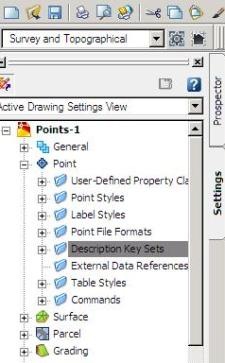 ပထမ ဦး စွာဤလေ့ကျင့်ခန်းအတွက်အလွှာများစီစဉ်ထားပြီးဖြစ်သောဖိုင် point-1.dwg ကိုဖွင့်ပါ။ ယခု tool space တွင်“ settings” tab တွင်“ Descriptions key Sets” ကိုရွေးပြီး right-click နှိပ်“ new” ကိုရွေးပါ။
ပထမ ဦး စွာဤလေ့ကျင့်ခန်းအတွက်အလွှာများစီစဉ်ထားပြီးဖြစ်သောဖိုင် point-1.dwg ကိုဖွင့်ပါ။ ယခု tool space တွင်“ settings” tab တွင်“ Descriptions key Sets” ကိုရွေးပြီး right-click နှိပ်“ new” ကိုရွေးပါ။
ဒါကကျနော်တို့အမည်နှင့်ဖော်ပြချက်အားငါပေးမည်ဖြစ်သောထား၏နာမကိုအမှီနေရာပါလိမ့်မယ်တဲ့ panel ကိုဖွင့်လှစ်။
ငါ "မုန်တိုင်း" ဆိုတဲ့အမည်နဲ့ "မုန်တိုင်းထိန်းချုပ်ရေးနေရာများ" ဖော်ပြချက်ကိုအသုံးပြုနေပါတယ်။ ထိုအခါကျွန်ုပ်တို့သည် "လက်ခံ" လုပ်ပါ။
အခုသူတို့သိမ်းထားရှိရာအလွှာရွေးရန်ဒေတာတင်သွင်းဖို့အရပ်ဘက် 3D နှစ်ဦးစလုံးသငျသညျကိုကိုင်တွယ်ပါလိမ့်မယ်ဘယ်လို filter ကိုသတ်မှတ်ကြကုန်အံ့။
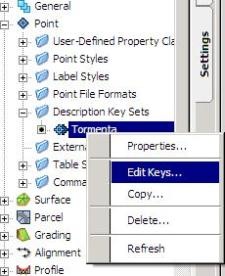 ကျွန်တော်တို့ကိုရှုခင်း mode ကိုအတွက်ဂုဏ်သတ္တိများကြည့်ရှုရန်ခွင့်ပြုတော်မူသော, ညာဘက်ကလစ် နှိပ်. အားဖြင့် set ကို Expand နှင့် "Edit ကိုသော့ချက်များ" ကိုရွေးချယ်ခြင်း။
ကျွန်တော်တို့ကိုရှုခင်း mode ကိုအတွက်ဂုဏ်သတ္တိများကြည့်ရှုရန်ခွင့်ပြုတော်မူသော, ညာဘက်ကလစ် နှိပ်. အားဖြင့် set ကို Expand နှင့် "Edit ကိုသော့ချက်များ" ကိုရွေးချယ်ခြင်း။
ဤတွင်ကျနော်တို့က Layer V-node-STRM ကို select ကဒီမှာနှစ်ခု codes တွေကို, ကန် * ဟုခေါ်တွင်စေဖို့အတွက်ပထမဦးဆုံး add ပါလိမ့်မယ်
နှင့်အခြား MHST *, သင်သည်ဤသူ၏ပထမဦးဆုံးတံဆိပ်ဖြစ်ပေမယ့်ဖော်ပြချက်ပြည့်စုံခြင်းနှင့်အစဉ်အမြဲအတူတူအလွှာတွင်ကြွလာနိုင်အောင်, $ * အဖြစ်ကစွန့်ခွာလိမ့်မည်ဟုဆိုလိုမယ်လို့ဒုတိယကိစ္စတွင်အတွက်ပုံစံမုန်တိုင်း MH ပြောင်းပေးပါ။
ဤသည်ဆိုလိုသည်မှာဖော်ပြချက်သည် POND သို့မဟုတ် MHST ဖြင့်စတင်သောမည်သည့်အချက်ကိုမဆိုဇာတ်ကောင်နောက်လိုက်ပါလိမ့်မည်။ ဤလုပ်ငန်းစဉ်သည်စာလုံးအကြီးအသေးအရေးကြီးကြောင်းသတိရပါ၊

 နှစ်ဦးစလုံးကိစ္စများတွင်စတိုင်နှင့်စတိုင်ကျနော်တို့ကို disable တံဆိပ်နှစ်ခုလုံး။ ကျနော်တို့လာမယ့်ပြုပါမည်ဟုအဘယ်သို့သောအရာအုပ်စုတစ်စုအဆင့်အချက်များမှာထိန်းချုပ်နိုင်ရန်အတွက်။
နှစ်ဦးစလုံးကိစ္စများတွင်စတိုင်နှင့်စတိုင်ကျနော်တို့ကို disable တံဆိပ်နှစ်ခုလုံး။ ကျနော်တို့လာမယ့်ပြုပါမည်ဟုအဘယ်သို့သောအရာအုပ်စုတစ်စုအဆင့်အချက်များမှာထိန်းချုပ်နိုင်ရန်အတွက်။
နောက်ဆုံးအနေနဲ့ကျနော်တို့က settings ကိုကယ်ဖို့ညာဘက်ထောင့်တွင်အစိမ်းရောင်မြှားကိုရွေးပါ။
2 ။ အမှတ်အုပ်စုများ Create
 ယခုကျွန်ုပ်တို့စိတ်ဝင်စားသောအချက်မှာသွင်းကုန်အချက်များသည်အုပ်စုဖွဲ့ထားခြင်းဖြစ်သည်၊ ဤကိစ္စတွင်၎င်းတို့တွင်ဒေတာဘေ့စ်ရှိရှိသည့်လက္ခဏာများအရဖြစ်သည်။ ထိုသို့ပြုလုပ်ရန်ကျွန်ုပ်တို့သည်“ prospector” tab သို့သွားပြီး“ group” အသစ်ကိုရွေး။ point groups option ကိုနှိပ်ပါ။
ယခုကျွန်ုပ်တို့စိတ်ဝင်စားသောအချက်မှာသွင်းကုန်အချက်များသည်အုပ်စုဖွဲ့ထားခြင်းဖြစ်သည်၊ ဤကိစ္စတွင်၎င်းတို့တွင်ဒေတာဘေ့စ်ရှိရှိသည့်လက္ခဏာများအရဖြစ်သည်။ ထိုသို့ပြုလုပ်ရန်ကျွန်ုပ်တို့သည်“ prospector” tab သို့သွားပြီး“ group” အသစ်ကိုရွေး။ point groups option ကိုနှိပ်ပါ။
ပထမ ဦး ဆုံးကျွန်တော်တို့က "storm manholes" လို့ခေါ်ပြီး point style နှင့် label များကို Standard အဖြစ်ထားခဲ့မည့်အုပ်စုတစ်ခုကို ဦး စွာဖွဲ့စည်းကြစို့။ ထို့နောက် match filter (raw Desc Matching) တွင်ကျွန်ုပ်တို့သည် MHST * ကိုရွေးချယ်သည်  မိမိအဖော်ပြချက်အတွက်သူတို့ကဒီအဖွဲ့ကိုသွားပါလိမ့်မယ်။
မိမိအဖော်ပြချက်အတွက်သူတို့ကဒီအဖွဲ့ကိုသွားပါလိမ့်မယ်။
ဒုတိယအုပ်စုသည် "ထိန်းသိမ်းရေးပွိုင့်" ဒီ "_all အမှတ်" ဟုခေါ်တစ်ချိန်ကအဖွဲ့တစ်ဖွဲ့လုပ်ဆောင်နိုင်တယ်ပေမယ့်စတိုင်လ်နဲ့အမှတ်တံဆိပ်အတွက်နျ Standard ထွက်ခွာတစ် filter ကိုကန် * အဖြစ်စွန့်ခွာမခေါ်ပါလိမ့်မယ်။
ငါတို့မြင်ပါလျှင်၏သင်တန်း, Query Builder tab ကိုဒီ code ကိုလက်ဝါးကြီးအုပ်ချယ်လှယ်တဲ့သူတစ်စုံတစ်ဦးကိုပိုမိုရှုပ်ထွေးမှုအရာလုပျနိုငျဆိုလိုတာကကျနော်တို့ SQL အတွက်ရွေးယူဘူးသောပုံပေါ်ပါတယ်။
3 ။ သွင်းကုန်အချက်များဒေတာဘေ့စ
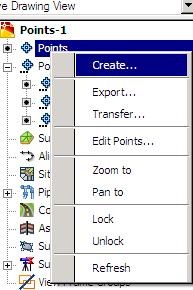 ကျွန်တော်ပြုမိပါဘူးအခက်ခဲဆုံးအရာ, ယခုလာမယ့်ခြေလှမ်းကသူတို့ကိုတင်သွင်းဖို့ဖြစ်တယ်။
ကျွန်တော်ပြုမိပါဘူးအခက်ခဲဆုံးအရာ, ယခုလာမယ့်ခြေလှမ်းကသူတို့ကိုတင်သွင်းဖို့ဖြစ်တယ်။
အမြဲတမ်း Prospector tab ကိုပေါ် mouse ၏ညာဘက်ခလုတ်ကိုနှင့်အတူအမှတ်ကို select နှင့် "Create" ကိုရွေးချယ်ပါ။
ကွဲပြားခြားနားသောရွေးချယ်မှုများပါသည့် panel တစ်ခုကိုဤပုံတွင်တွေ့နိုင်သည်။ ဤကိစ္စတွင်ကျွန်ုပ်တို့သည်အချက်များကိုတင်သွင်းရန်ညာဘက်ညာဘက်ရှိတစ်ခုကိုအသုံးပြုလိမ့်မည်။ ရွေးချယ်ပြီးတာနဲ့ကျွန်တော်တို့ကိုမေးပါ

ကျနော်တို့ format နဲ့သငျသညျထိုကဲ့သို့သောကော်မာ, နေရာများနှင့်အမိန့်အမှတ်စာသားကွဲပြားခြားနားသောပုံစံများဖြင့်ခွဲခြား data တွေကိုတင်သွင်းကဲ့သို့သောအခြားရွေးချယ်စရာကိုရှေးခယျြနိုငျကွောငျးရှင်းလင်းရမယ် x, y, z ကိုသြဒိနိတ်
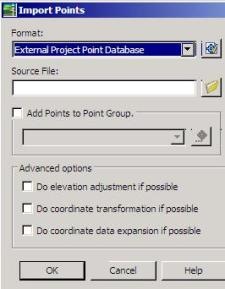
ဤနေရာတွင်တင်သွင်းမှုသည်ပြင်ပဒေတာဘေ့စ်မှဖြစ်ကြောင်းရွေးပြီးနောက်၎င်းဒေတာဘေ့စ်လမ်းကြောင်းကိုရွေးချယ်သည်။ အောက်ခြေအခြားရွေးချယ်စရာများကိုမရွေးဘဲထားပါ။
အဆုံးရလဒ် "_all အချက်များ" ပေါ်မှာ right click နှိပ်ခြင်းဖြင့်ပြသခြင်းနှင့်အပြည့်အဝမြင်ကွင်းကိုမှတ်ရန်အ zoom ကိုရွေးချယ်ရာတွင်နိုင်ပါသည်။
တစ်ဦးအာမေဍိတ်အမှတ်နှင့်အတူအဝါရောင်သင်္ကေတကိုရှေးခယျြထားရမည်ဖြစ်သည်လျှင်ရမှတ်ကျော်မောက်ဆောင်ခဲ့ခြင်းအားဖြင့်, tool ကိုအစွန်အဖျားအမှတ်များ၏ဂုဏ်သတ္တိများကိုပြသထားတယ်, ဒါကြောင့်အချက်များနှင့်ကို select လုပ်ပါ properties ကိုအသီးအသီးအုပ်စုတစ်စုပေါ်မှာ right-click ရန်လိုအပ်သောကြောင်းထည့်သွင်းစဉ်းစား option ကို upgrade ။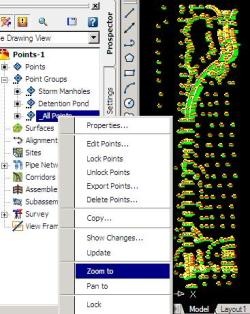
အဆိုပါစစ်ရေးလေ့ကျင့်ခန်းကဒီမှာဒေါင်းလုပ်လုပ်နိုင်ပါတယ်အောင် အဆိုပါ dwg ဖိုင် အရေးကြီးသောအချက်အတူ။
သင်ထပ်မံပြုလုပ်လိုပါကယခုလေ့ကျင့်ခန်း၏အဆင့်များအတိုင်းလိုက်နာခြင်းဖြင့်၎င်းတို့အားထပ်မံတင်သွင်းရန်ရှိပြီးသည့်အချက်များအားလုံးကိုသင်ဖျက်ပစ်နိုင်သည်။







ထိပ်တန်းအမှတ်တွေကို မတင်သွင်းနိုင်လို့ပါပဲ။ Civil autod နှင့် graph တို့ဖြင့် ကူညီပေးပါက volume ကိုရှာဖွေရန် ခိုင်မာအောင်လုပ်ပါ။
ဆောရီး, ကြှနျုပျတို့မရရှိနိုင်မရှိကြပါဘူး။
hola, Que Tal? ငါအလေ့အကျင့်ရန်သင့်အားဒေတာဘေ့စ .mdb ၏ format တောင်းဆိုနိုင်ပါသည်။ ကျေးဇူးတင်ပါသည်များနှင့်စပ်လျဉ်း။
အဆိုပါသင်ခန်းစာများအတွက်ကျေးဇူးတင်ပါတယ်ယခုငါသည်ငါ့ပုံဆွဲထဲမှာဆက်ရှိနေဖို့လုပ်ကွက်တင်သွင်းအဖြစ်, ဆိုလိုသည်မှာ Acad သငျသညျဘူတာထမ်းဘိုးတို့ကိုသစ်ပင်များအဖြစ်ပိတ်ပင်တားဆီးမှုတင်သွင်းဖို့ siven သော့ဆင်းသက်, နောက်ဆုံးတော့ဒီ tema.si အတွက်ပူးပေါင်းတန်ဖိုးထားနိုင် အရပ်ဘက် 3d ပြုပါနှင့်လုပ်ထုံးလုပ်နည်းကားအဘယ်သို့ ..
ရှိလျှင် ME တိုင်း CONFUGURARLOS IMPORTO အခကျြမြားကွောငျ့ TOCA, တံဆိပ် default STYLE မှထွက်ခွာပုံကိုရှင်းပြပေးပါ။
ငါအကြံပြုချက်စောင့်ဆိုင်းနေပါလိမ့်မယ်။
ကြိုတင်မဲအတွက်ကျေးဇူးတင်ပါတယ်
ဆ! သင့်ရဲ့အလှူငွေများအတွက်အလွန်ကျေးဇူးတင်ပါသည်။ အလွန်အသုံးဝင်သောဒါဟာခဲ့
ကောင်းပြီ၊ ငါဘာတွေဆက်ဖြစ်နိုင်လဲ ငါမသိဘူး။ ဖော်မတ်သည် ဂဏန်းများကဲ့သို့မဟုတ်သော်လည်း အက္ခရာများကဲ့သို့ ဖြစ်နိုင်သည်၊ သို့သော် ပြဿနာမဖြစ်သင့်ပါ။
ပုံဥပမာ APORTE ကျေးဇူးတင်စကား
အဆိုပါသင်ခန်းစာအတှကျကြေးဇူးတငျသည်ကောင်းပေမယ့်ကိုယ့် Access ကိုအတွက်ဒေတာဘေ့စကနေအချက်များတင်သွင်း q သို့မဟုတ်ဖိုင်ပျက်စီးနိုင်ဘူးငါ့ကိုပြောထားသည်တဲ့အခါမှာသည်အတိုင်းပြုပါသောအခါငါဒုက္ခရှိသည်, ငါအမှားတစ်ခုခုလုပ်နေတာမဟုတ်ပါဘူးလျှင်သင်သည်ငါ့ကိုကူညီကျေးဇူးတင်ပါတယ်
ဤအaportes¡¡¡အတွက်ကျေးဇူးတင်ပါသည်
ဒါဟာမလိုအပ်ပါဘူးဆိုတဲ့အချက်ကိုမြေ Desktop ကိုစံသိမ်းဆည်းထားမယ့်ဒေတာဘေ့စရှိသင့်ကြောင်း SoftDesk ခဲ့ကြောင်းအရာတစ်ခုခုကိုအမွေကြောင်းနှင့်တစ်ဦးပွင့်လင်းစီမံကိန်းကိုရှိနေစဉ်လုပ်ကိုင်ဖို့မဖြစ်နိုင်တဲ့ဖြစ်ခဲ့သည်။
အရပ်ဘက်မှာတော့သူကမြေပုံအတွင်းဒေတာဘေ့စနဲ့ဆက်စပ်စေခြင်းငှါပေမဲ့ထိုကဲ့သို့သော XML လိုမျိုး features တွေသိုလှောင်နိုင်ပါတယ်။
ပထမဆုံးအနေနဲ့၊ သင့်စာမျက်နှာမှာ သင်ပေးတဲ့ သင်ကြားမှုအတွက် ကျေးဇူးတင်ပါတယ်၊ Land desktop နဲ့မတူဘဲ 3d အရပ်ဘက်မေးခွန်းက ပရောဂျက်တစ်ခုနဲ့ ဆက်စပ်နေဖို့ မလိုအပ်ပါဘူး။
သငျသညျမဟာကျေးဇူးတင်ပါသည်, ငါ superfices pefil အဖြစ်, ဒီအကူအညီဖြင့်စသည်တို့ကိုဆက်လက်